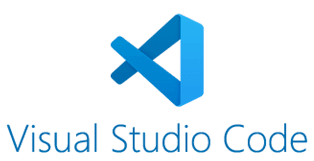No hay productos en el carrito.
Guía para Instalar y Configurar Visual Studio Code
1. Descargar Visual Studio Code
- Accede al sitio oficial de Visual Studio Code: code.visualstudio.com.
- Selecciona el sistema operativo que estés utilizando (Windows, macOS, Linux) y descarga el instalador.

2. Instalar Visual Studio Code
- Ejecuta el instalador descargado.
- Sigue las instrucciones en pantalla. Puedes dejar las configuraciones predeterminadas o personalizarlas según tus preferencias.
- Una vez completada la instalación, abre Visual Studio Code.
3. Configurar Visual Studio Code
- Temas y Apariencia:
- Ve a
Ver>Paleta de Comandos(o presionaCtrl+Shift+P). - Escribe «tema» para buscar la opción «Cambiar Color del Tema» y elige uno que te guste.
- Ve a
- Extensiones:
- Haz clic en el ícono de extensiones en la barra lateral (los cuadrados apilados).
- Busca e instala extensiones útiles según el lenguaje o tecnologías que uses (p.ej., Python, JavaScript, Git).
- Configuración del Editor:
- Ve a
Archivo>Preferencias>Configuración. - Personaliza opciones como el tamaño de la fuente, el comportamiento del guardado automático, entre otros.
- Ve a
4. Integración de Git
- Si no tienes Git instalado, ve a git-scm.com y descárgalo.
- Configura tu información de usuario en Git:bash
git config --global user.name "Tu Nombre" git config --global user.email "tu-email@example.com"

5. Probar la Configuración
- Abre un proyecto o crea un nuevo archivo.
- Escribe un programa simple (por ejemplo, un «Hola Mundo»).
- Ejecuta el código utilizando un terminal integrado (puedes abrirlo con `Ctrl + «).
Esta guía te proporcionará un buen punto de partida para trabajar y desarrollar con Visual Studio Code. Si necesitas más detalles sobre alguno de los pasos o sobre otras herramientas, ¡pregunta sin dudar!